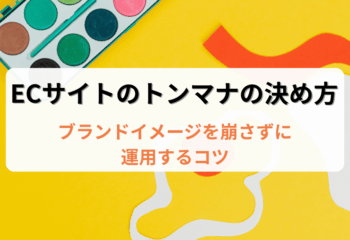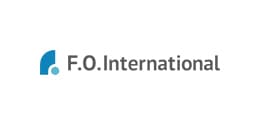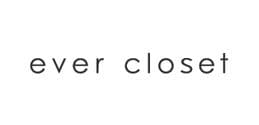2023.05.29
こんにちは、ファイブスプリングスです。
楽天市場には二重価格表示といって、通常時の価格とセール時の価格を並べて表示できる仕組みがあります。
価格を並記することでわかりやすくオトク感をアピールできる二重価格表示ですが、元値を不当に高く表示するなどの不正を防ぐために細かいルールが定められていることも知っておかなければなりません。
ルールを正しく把握して運用しなければ、楽天のガイドラインだけでなく法律にも違反してしまう可能性があります。
そこで今回は楽天の二重価格設定について、具体的な設定方法や設定時の注意点をわかりやすく解説します。
表示されない場合の対処法や反映時間についてもお話するため、ガイドラインに従いながら正しく二重価格設定をおこないたい方はぜひ最後までご覧ください。
【本記事でわかること】
◎楽天市場における二重価格設定の種類
◎楽天市場における二重価格設定の方法
◎楽天市場における二重価格設定の注意点
| ! | 本記事の内容は、SKU移行前の内容となっています。 二重価格設定はSKU移行前後で設定手順が若干異なるためご注意ください。 なお、SKUプロジェクト自体の内容や対応のポイントについては以下の記事をご確認ください。 |
目次
そもそも二重価格設定とは
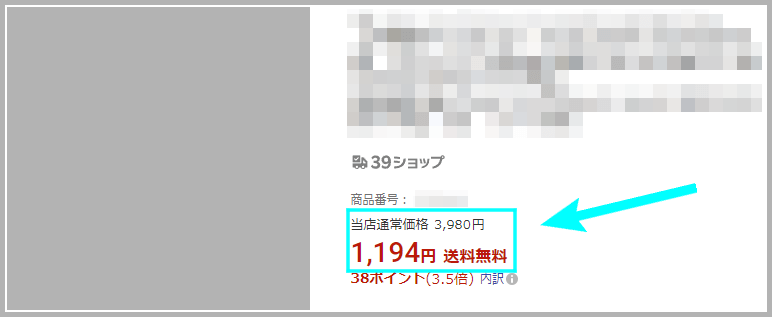
楽天市場の二重価格設定とは、上の画像のように「元値」と「割引後の価格」を二重で表示できるようにする設定のことです。
冒頭でもお話した通り二重で価格を表記することでユーザーに「どれだけ商品をオトクに購入できるか」をわかりやすくアピールできるため、購買意欲を高める強力な施策となります。
しかし一方で「半額以下のセールに見せかけるために通常価格の表示を2倍以上に吊り上げる」といった不当な使われ方をしてきた過去もあり、元値表示の正当性を確保するためにもガイドラインによって定められたルールに従った運用が求められています。
現在楽天には主に3種類の二重価格設定があり、それぞれ以下のような表示条件が定められています。
(水色の字をクリックすると、それぞれの具体的な設定方法や注意点を記載した箇所に飛びます。)
【①当店通常価格】
「店舗で直近2週間にわたって販売していた価格」を比較対照価格として表示します。
[表示条件]
・販売期間が8週間以上の場合 → 過去8週間のうち合計で4週間その価格での販売実績があること
・販売期間が8週間未満の場合 → 合計で販売期間の過半かつ2週間以上の販売実績があること
【②メーカー希望小売価格】
「メーカー希望小売価格として設定・公表されている価格」を比較対照価格として表示します。
[表示条件]
商品ページ(PC用商品説明文)上に、メーカー希望小売価格が設定されているというエビデンスを掲載すること
【③商品価格ナビのデータ参照】
「楽天が保有している価格データ」を比較対照価格として表示します。
[表示条件]
カタログID欄に、JANコード・ISBNコード・EANコード・UPCコード・楽天オリジナルコードのいずれかを設定すること
【①当店通常価格】での設定方法と注意点
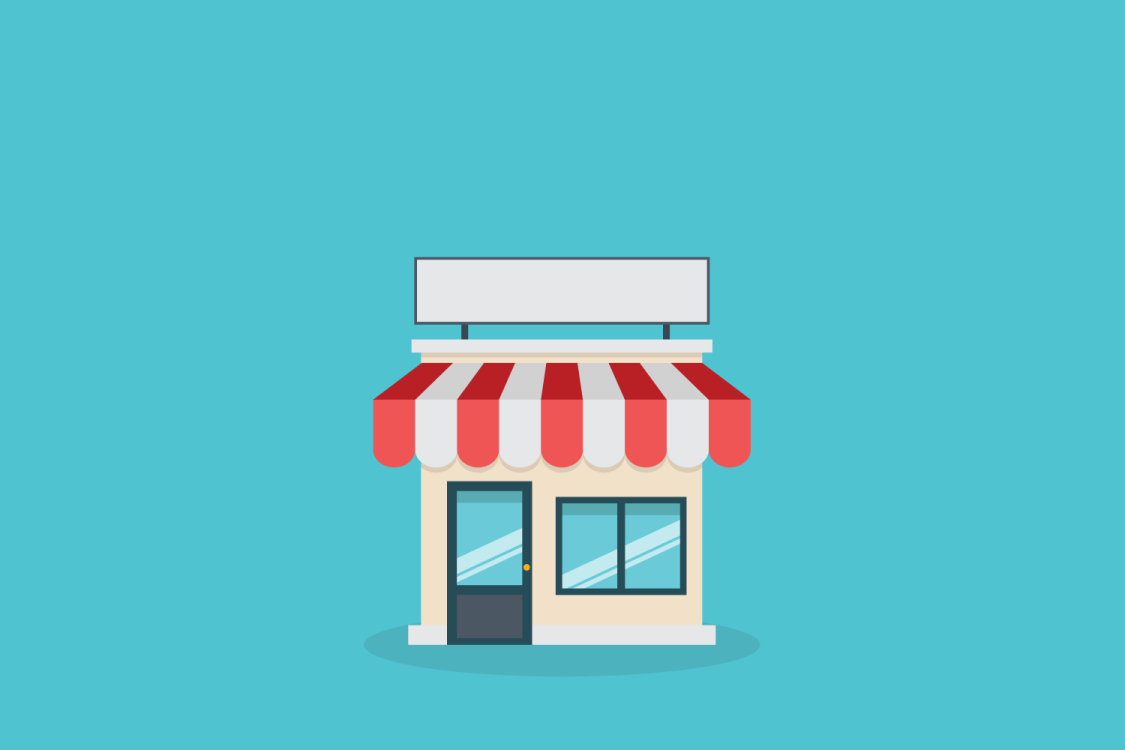
「店舗で直近2週間にわたって販売していた価格」を比較対照価格とする当店通常価格での設定方法と注意点は、以下のとおりです。
当店通常価格での設定方法
当店通常価格で二重価格設定をする場合、以下のようにRMSで表示価格を選択・入力するだけで二重価格の設定ができます。
1.RMSの「商品一覧・登録ページ」から、二重価格設定をおこないたい商品の編集ページにアクセスします。
(新規に商品を登録する場合は、「通常商品の登録」ボタンをクリックします。)
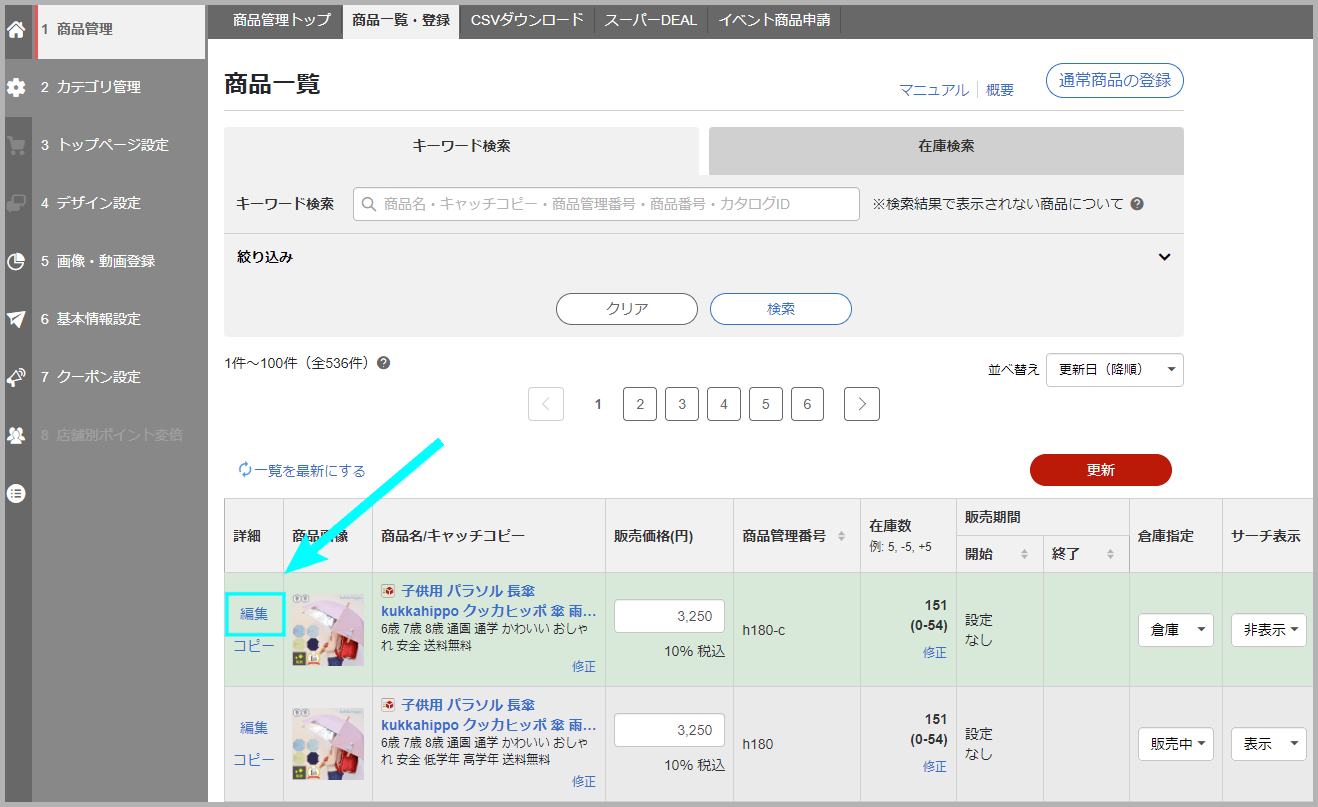
2.表示価格の欄で「当店通常価格」を選択し、価格欄に元値(割引前の価格)を入力します。
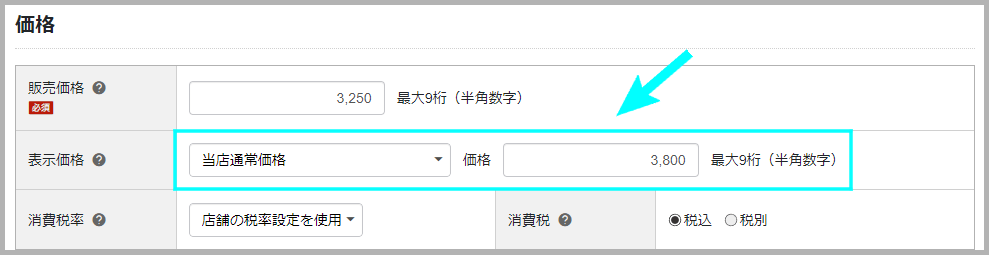
当店通常価格での注意点
当店通常価格で二重価格設定をする場合、以下の3点に注意しましょう。
【当店通常価格での注意点】
・反映に時間がかかる
当店通常価格は設定してもすぐには反映されず、商品ページ上に二重価格が表示されるのは設定した翌日の11時頃になります。
・元値の設定が不正確な場合非表示になる
「税別・税込」表示も含め、直近2週間に設定していた価格を正しく設定しなければ二重価格欄は非表示となります。
・販売実績は「ユーザーが購入できる状態」のみ
販売実績をカウントする際「実際に購入された実績」までは必要ないものの、「ユーザーが購入できる状態」で出品されている必要があります。
倉庫に入っている状態や闇市状態などは、販売実績期間として算入されません。
【②メーカー希望小売価格】での設定方法と注意点
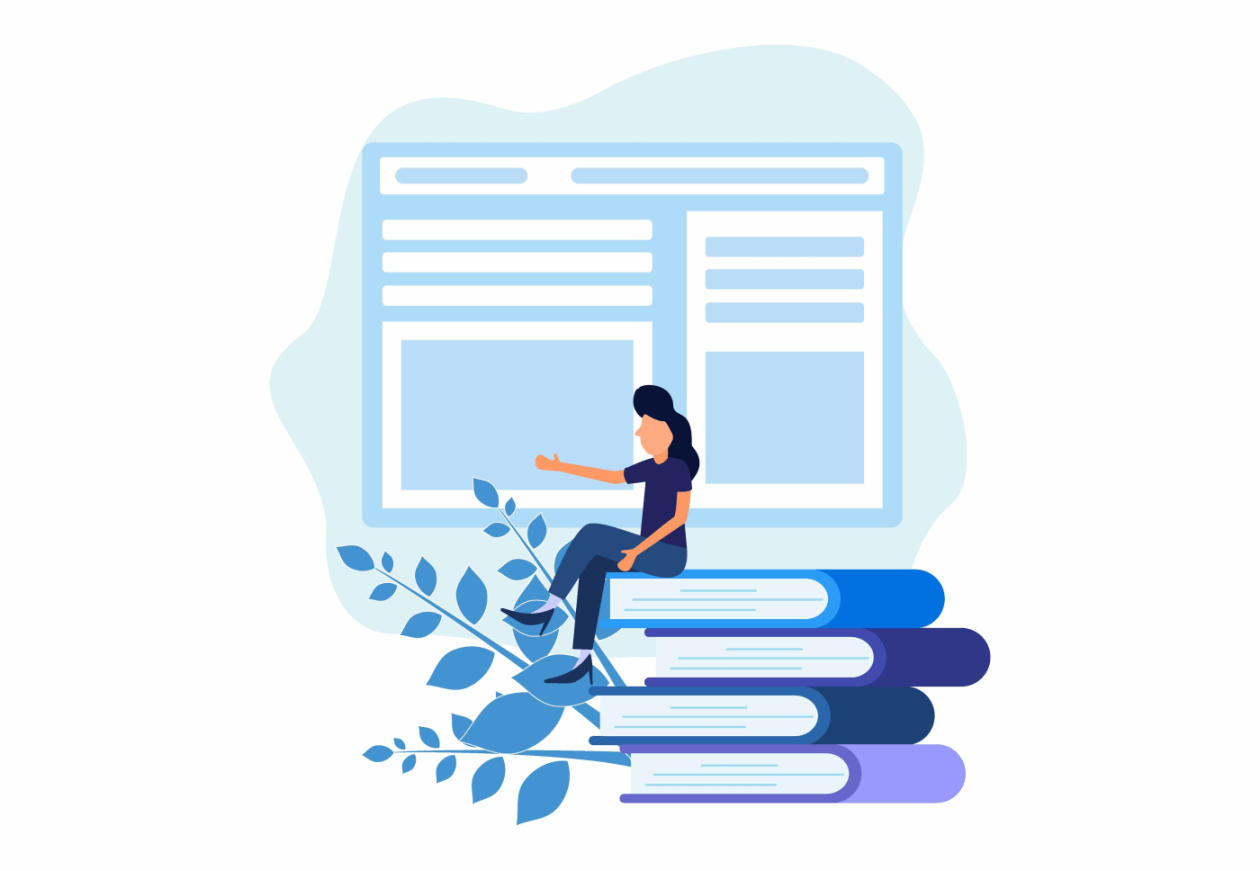
「メーカー希望小売価格として設定・公表されている価格」を比較対照価格とするメーカー希望小売価格での設定方法と注意点は、以下のとおりです。
メーカー希望小売価格での設定方法
メーカー希望小売価格で二重価格設定をする場合、以下のようにRMSで表示価格を選択・入力した上で、メーカー希望小売価格を証明する資料(エビデンス)を掲載することで二重価格の設定ができます。
1.RMSの「商品一覧・登録ページ」から、二重価格設定をおこないたい商品の編集ページにアクセスします。
(新規に商品を登録する場合は、「通常商品の登録」ボタンをクリックします。)
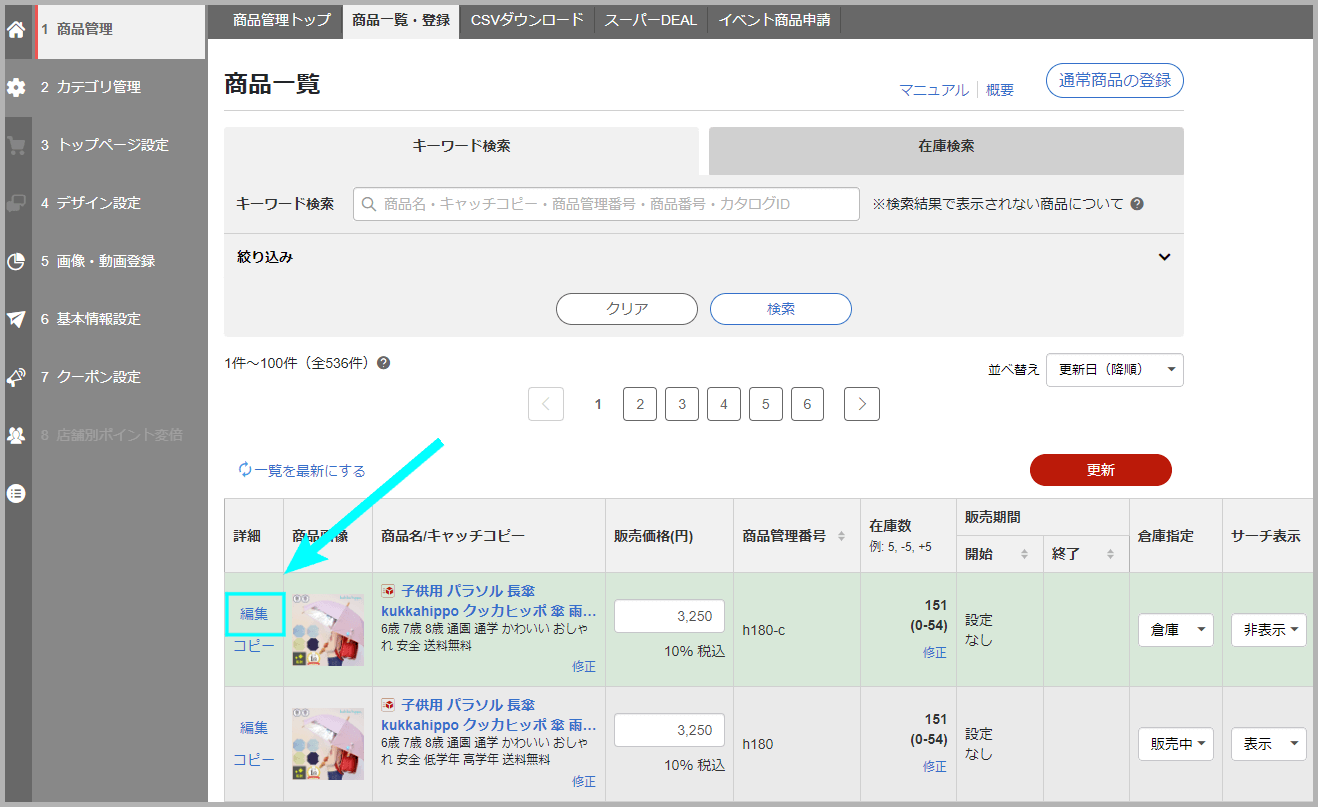
2.表示価格の欄で「メーカー希望小売価格」を選択し、価格欄に元値(割引前の価格)を入力します。
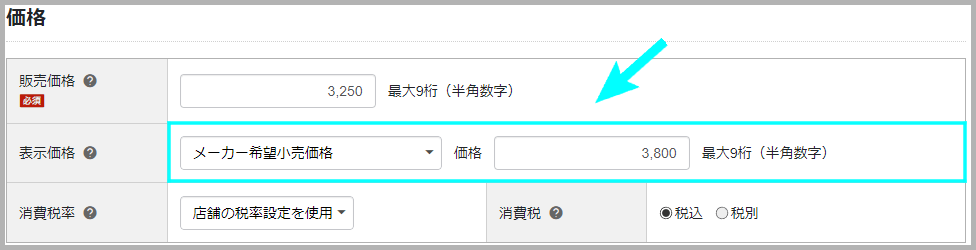
3.PC用商品説明文の欄に、エビデンスの種類に応じて以下のテキストいずれかを正確に記載します。
(これらはシステムでチェックされるため、上記テキスト内に不要なHTMLや記号、スペースなどは入れずに正確に記載しましょう。)
・メーカー希望小売価格はメーカーサイトに基づいて掲載しています
・メーカー希望小売価格はメーカーカタログに基づいて掲載しています
・メーカー希望小売価格はメーカー広告に基づいて掲載しています
・メーカー希望小売価格はメーカー商品タグに基づいて掲載しています
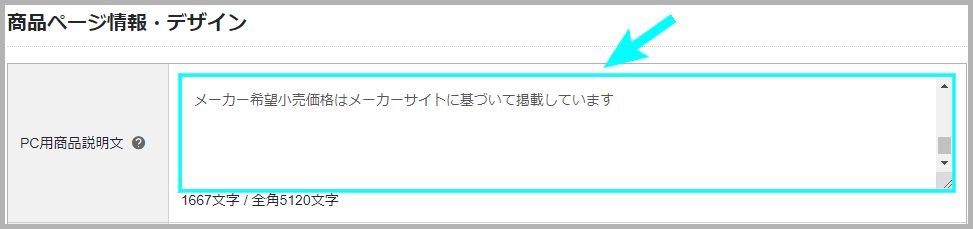
4.エビデンスの画像やPDFファイルなどをR-Cabinetまたは楽天GOLDに登録して、以下いずれかの方法で掲載します。
(画像名やファイル名には、必ず「evidence」という半角英字を含める必要があります。
またエビデンスとして掲載可能なファイル形式は、jpg、gif、png、pdf、htmlのみです。※jpeg、htmは不可)
【キャプチャ画像を貼りつける場合】
手順3で入力したテキストの下に、「imgタグ」を使ってR-Cabinetまたは楽天GOLDに保存した画像を掲載します。
記述例)<img src=”https://image.rakuten.co.jp/babykids-hrt/cabinet/evidence/sample_evidence.jpg”>
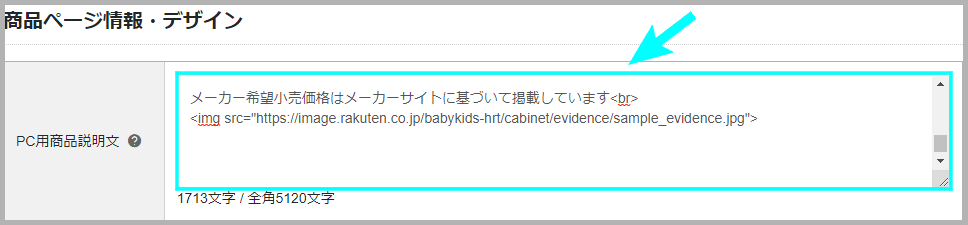
【PDFファイルをリンクさせる場合】
手順3で入力したテキストに、「a hrefタグ」を使って楽天GOLDに保存したPDFファイルやHTMLファイルをリンク設定します。
記述例)<a href=”https://image.rakuten.co.jp/gold/babykids-hrt/evidence/sample_evidence.pdf”>メーカー希望小売価格はメーカーカタログに基づいて掲載しています</a>
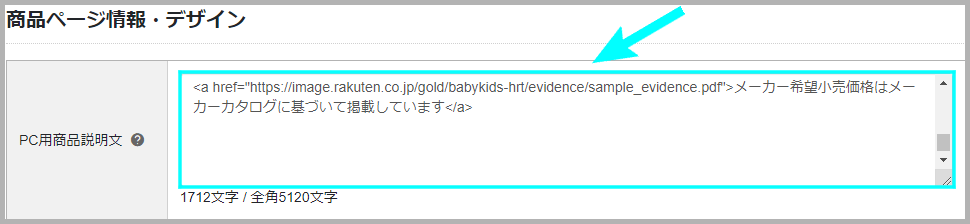
メーカー希望小売価格での注意点
当店通常価格で二重価格設定をする場合、提示するエビデンスや商品・価格の性質によってはメーカー希望小売価格として比較できない場合がある点に注意が必要です。
例が多いですが、大まかに「事業者向けなど消費者向けに公表されていないもの」「発行・掲載元がメーカーか不明確なもの」などはエビデンスにできないと憶えておきましょう。
【NGエビデンスの例】
× メーカー以外のサイトや、事業者向けのサイト、メーカー運営のショッピングモールサイトのキャプチャ画像
× 発行・掲載元がメーカー以外の資料、事業者向け資料、取引伝票や納品書のキャプチャ画像
× 掲載元がメーカー以外の広告、事業者向け広告、掲載紙・掲載誌、発行年月がわからないもののキャプチャ画像
× 内容が手書き、メーカーが印字したかどうかわからないもの、メーカー名やブランド名の印字がない商品本体やタグの写真
× 外部サイトへのリンク
【NG価格の例】
× 業者向けの価格(参考小売価格や参考上代など)
× 小売業者が自ら設定した価格(プライベートブランド商品の価格など)
× 消費者に広く公表されていない価格
× 販売会社の意向を受けて設定された価格と考えられる場合(メーカー直販以外販路がない場合など)
【NG商品の例】
× 日々仕入れ値が上下する商品(生鮮食料品など)
× 同一商品の比較とはいえない場合(メーカー保証の有無、新品と中古品、純正品と互換品など)
| キャプチャの掲載には著作権者の許諾が必要 |
| メーカーサイトやカタログ、新聞や雑誌広告などのキャプチャ画像を掲載する際は、著作権者の許諾が必要です。 キャプチャ画像をエビデンスとして掲載する際は、メーカーや新聞社・雑誌社などからあらかじめ同意・許諾を得たうえで掲載しましょう。 |
【③商品価格ナビのデータ参照】での設定方法と注意点
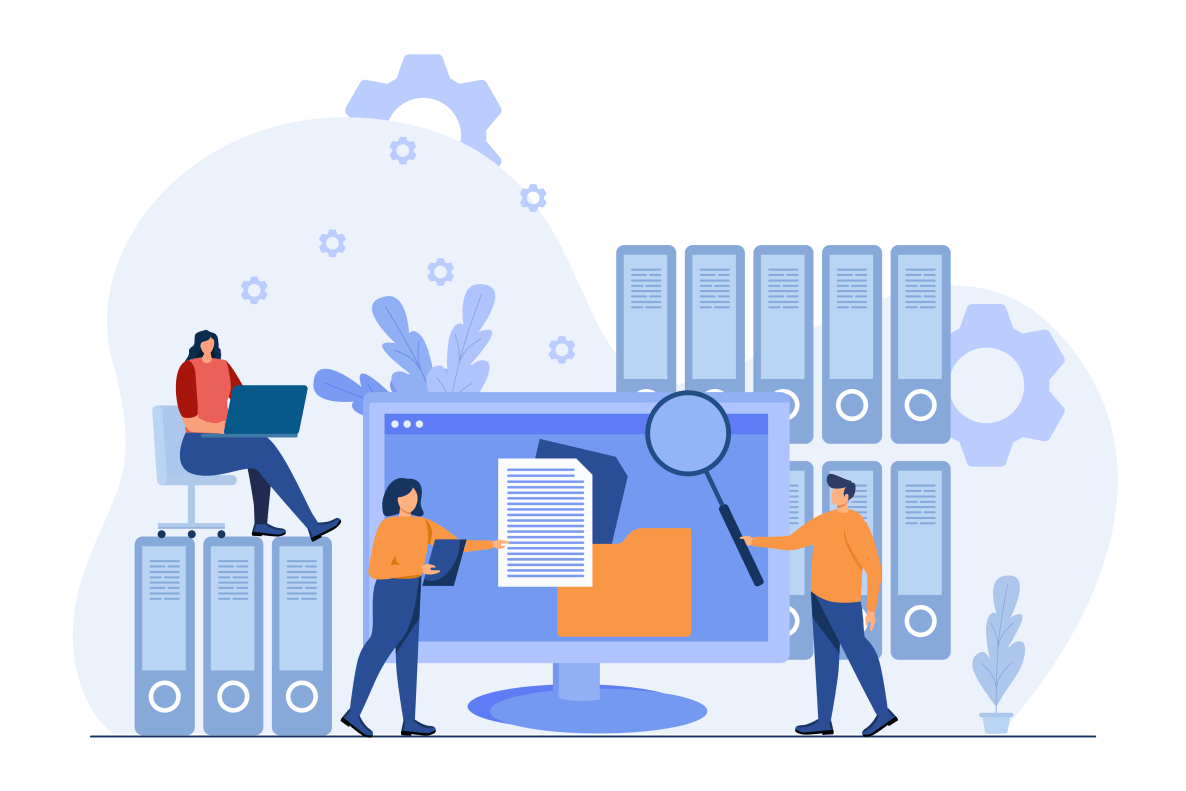
「楽天が保有している価格データ」を比較対照価格とする商品価格ナビのデータ参照での設定方法と注意点は、以下のとおりです。
商品価格ナビのデータ参照での設定方法
商品価格ナビのデータ参照で二重価格設定をする場合、以下のようにRMSで表示価格を選択・入力した上で、カタログID欄に商品識別番号のコードを入力するすることで二重価格の設定ができます。
1.RMSの「商品一覧・登録ページ」から、二重価格設定をおこないたい商品の編集ページにアクセスします。
(新規に商品を登録する場合は、「通常商品の登録」ボタンをクリックします。)
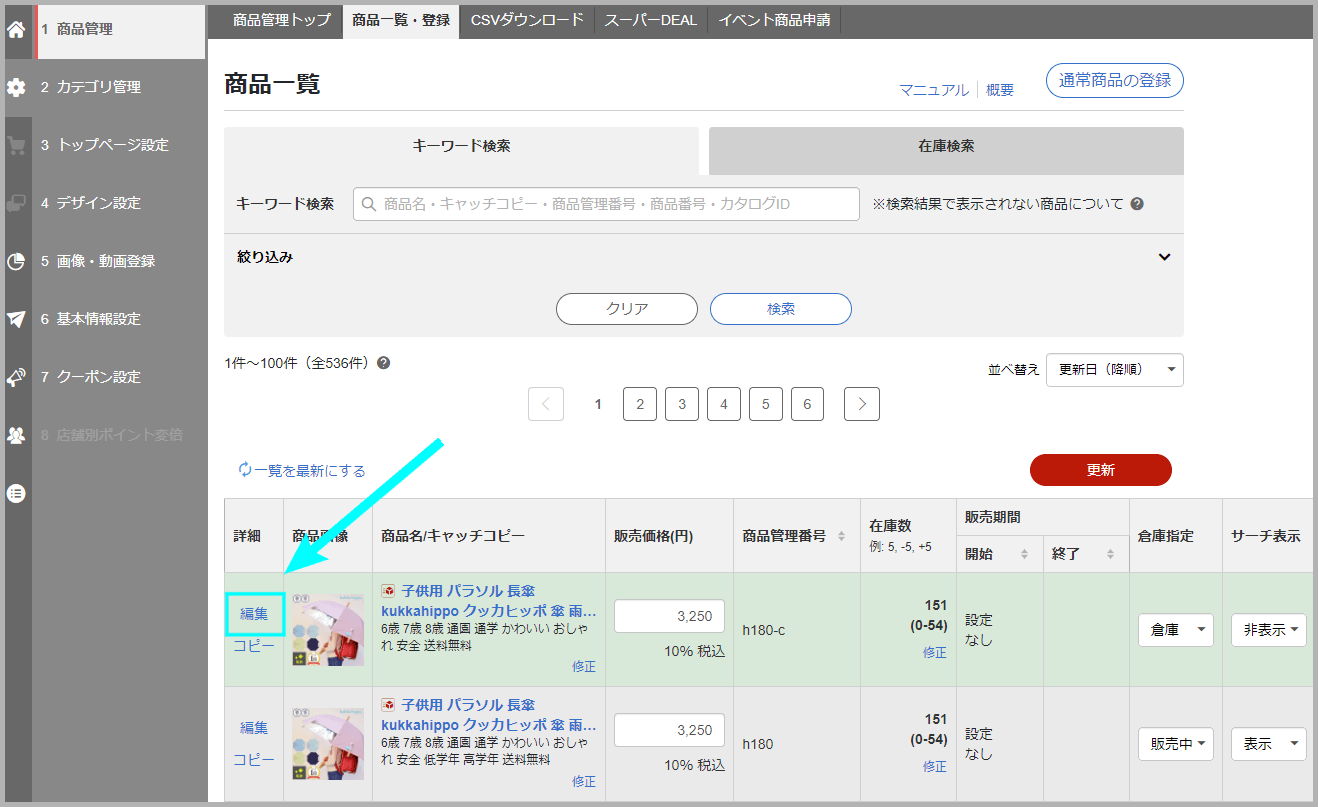
2.表示価格の欄で「商品価格ナビのデータ参照」を選択します。
(商品価格ナビのデータ参照の場合、元値の価格は入力できません。)
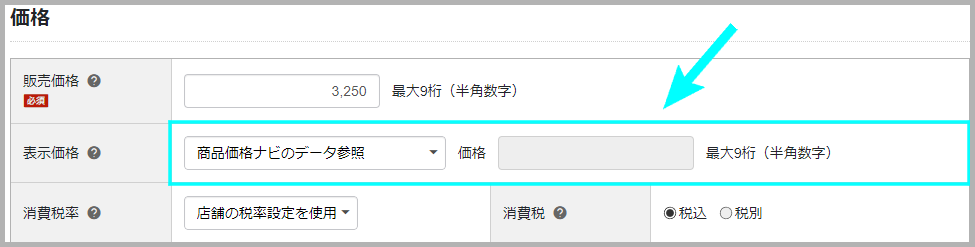
3.カタログIDの欄に、「JANコード」「EANコード」「UPCコード」「ISBNコード」「楽天オリジナルコード」のいずれかを入力します。
(各コードの意味と調べ方は以下のとおりです。)
| 各コードの意味と調べ方 | ||
| コード名 | 意味 | 調べ方 |
| JANコード | 日本工業規格(JIS)に定められている商品識別番号の1つ | カタログID入力欄のすぐ右にある「JANコード検索」から検索する (閲覧にはRMSへのログインが必要です。 ログイン後上記テキストリンクをクリックしてください。) |
| EANコード | ヨーロッパ諸国での流通で用いられる商品識別番号の1つ | |
| UPCコード | アメリカ・カナダでの流通で用いられる商品識別番号の1つ | |
| ISBNコード | ISOで規格化された書籍に統一的に付与される識別番号 | |
| 楽天オリジナルコード | 上記をいずれも持たない製品のために楽天が独自に発行したコード | |

商品価格ナビのデータ参照での注意点
商品価格ナビのデータ参照での二重価格設定は、当然ですが商品価格ナビにデータが存在しなければ利用できない点に注意しましょう。
以下のようなケースでは価格が表示されません。
【商品価格ナビのデータ参照で価格が表示されないケース】
・消費運データはあるが価格データが存在しないケース(輸入盤CDなど)
・商品データ自体が存在しないケース(個人輸入など)
二重価格に関するよくある質問
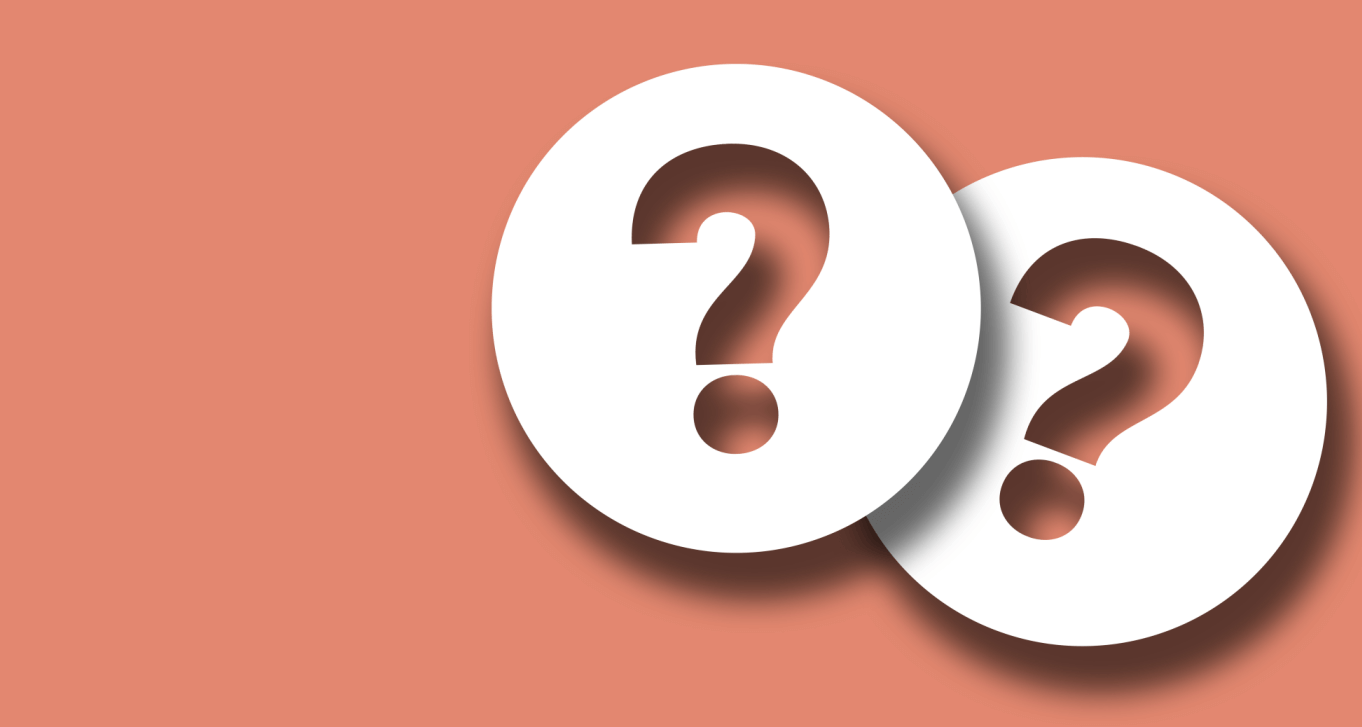
最後に二重価格に関するよくある質問として、以下の3つに回答します。
二重価格をまとめて設定する方法は?
複数商品の二重価格をまとめて設定したい場合は、CSV商品一括編集機能を使用しましょう。(※月額11,000円の有料サービス)
CSV商品一括編集機能の「通常商品登録用CSVファイル(item.csv)」を使用すると、今回解説した以下のような設定をまとめて編集できます。
・二重価格の入力
・PC用商品説明文の入力(メーカー希望小売価格での設定の場合)
・カタログIDの入力(商品価格ナビのデータ参照での設定の場合)
item.csvの詳しい使用方法や使用時の注意点については、以下の記事をご確認ください。
二重価格が表示されない場合の対処法は?
二重価格が表示されない場合は、基本的に各設定での表示条件を達成できていないことが主な原因として考えられます。
RMSから二重価格表示チェック結果をダウンロードして、各商品の二重価格が非常時になっている理由を確認しましょう。
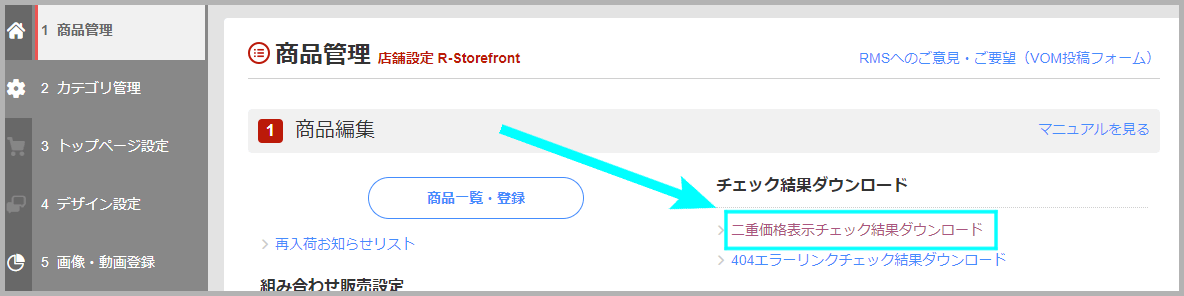
なお二重価格表示チェック結果は毎日24時頃にデータが取得され、翌日の15時頃までにダウンロードできるようになります。
設定後すぐに反映されるわけではないため注意しましょう。
二重価格のガイドラインを違反した場合はどうなる?
二重価格のガイドラインに違反した場合は違反点数20点にあたる可能性があります。
楽天運営からの修正依頼後も修正せずに違反し続けた場合、違反点数に応じて以下のような制限がかかるため注意しましょう。
【違反点数制度でかかる制限や義務】
・各種ランキングの掲載制限
・検索表示順位ダウン
・一部媒体掲載制限
・一時改装中処理
・違約金徴収
・契約解除
このようにランキングや検索順位の制限など売上に大きく影響する制限がかかるほか、最悪の場合契約を解除されてしまう可能性もあります。
基本的に表示条件を達成できていなければ二重表示ができませんが、二重価格については細かい制限や規約が多いため少しでも違反してしまわないように細心の注意を払いましょう。
楽天の二重価格設定:まとめ
今回は楽天の二重価格設定について、具体的な設定方法や設定時の注意点、表示されない場合の対処法などをわかりやすく解説しました。
オトク感をアピールして販売力をアップできる楽天の二重価格設定ですが、正しく設定するためにもガイドラインに抵触しないためにも表示条件や規定をしっかりと理解することが重要です。
ファイブスプリングスでは商品ページ制作の代行をはじめ、分析~戦略立案~実行まで一貫してサポートするコンサルティングサービスをご提供しています。
「楽天の二重価格を設定したい」「楽天の二重価格が表示されなくて困っている」とお悩みの方は、ぜひ一度お問い合わせページからお気軽にご相談ください。
 |
太田 薫(おおた かおる)
株式会社ファイブスプリングス 代表取締役
元楽天ECコンサルタント、その後楽天MVP獲得店舗の統括部長。 ■無料相談■ |